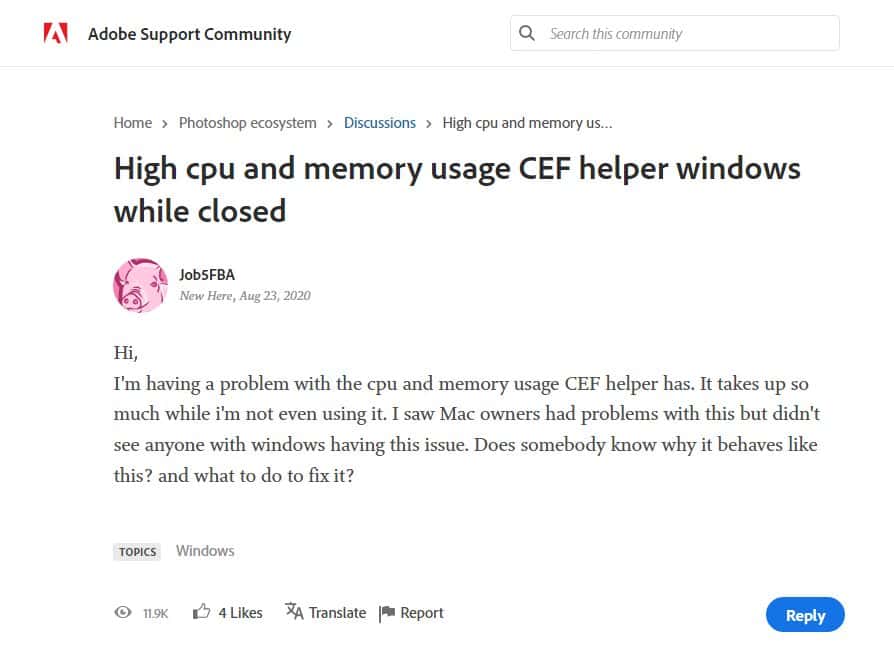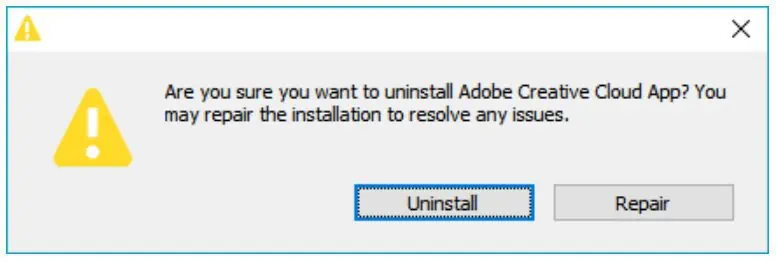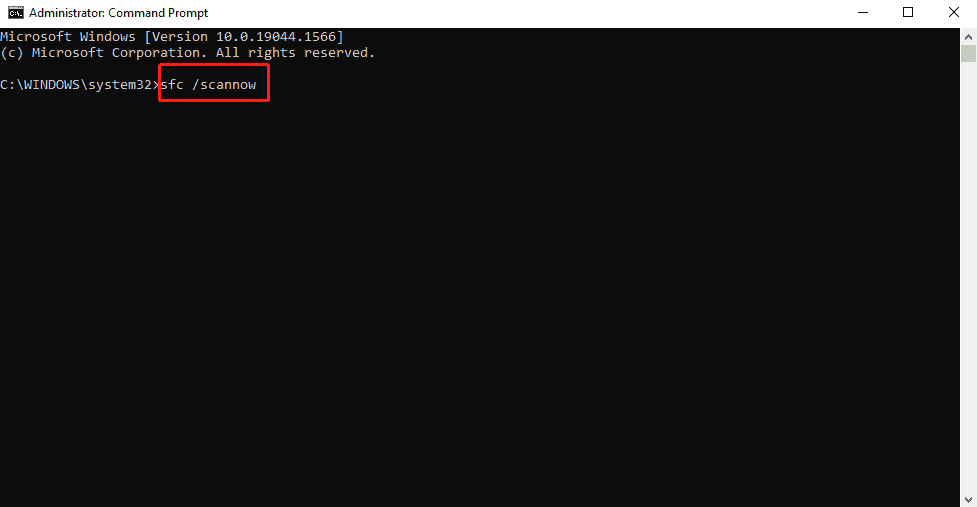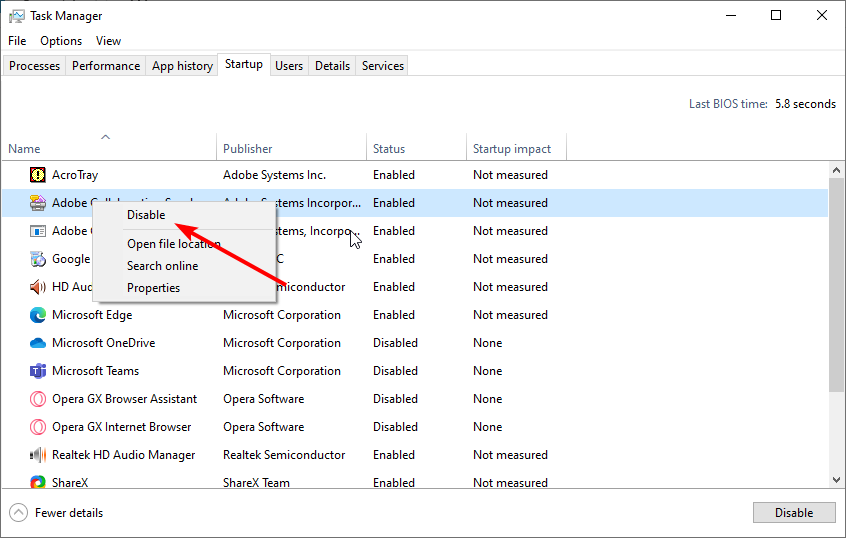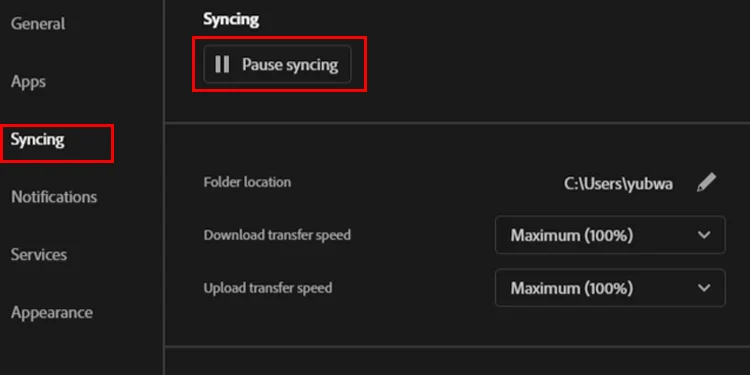Solusi untuk penggunaan CPU tinggi Adobe CEF Helper di Windows
5 menit Baca
Ditampilkan di
Baca halaman pengungkapan kami untuk mengetahui bagaimana Anda dapat membantu MSPoweruser mempertahankan tim editorial Baca lebih lanjut
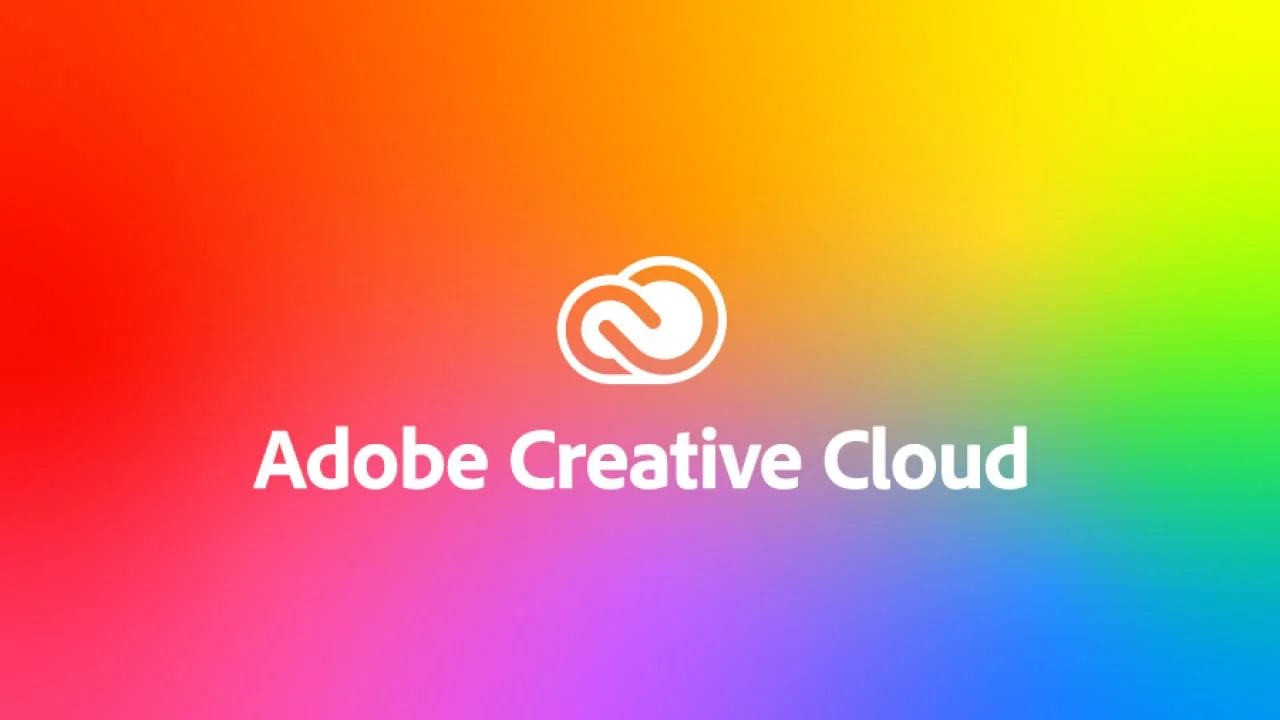
Adobe Chromium Embedded Framework Helper atau Adobe CEF Helper adalah proses vital yang dibutuhkan oleh Aplikasi Adobe Creative Cloud. Ini berarti ia terus bekerja untuk memastikan semua aplikasi Creative Cloud bekerja dengan baik selama runtime dan proses rendering.
CEF Helper merender beberapa komponen individual dari aplikasi desktop Creative Cloud, seperti tab Apps, tab Files, dan tab Discover. Dengan ini, Anda dapat melihat Adobe CEF Helper bekerja melalui berbagai proses dengan nama serupa yang berjalan di latar belakang. Ini juga membuat pembantu CEF sangat penting untuk menjalankan aplikasi desktop Creative Cloud. Meskipun demikian, ada kalanya ia dapat menghadapi masalah seperti konsumsi CPU atau memori yang tinggi. Ini dapat menyebabkan masalah dengan kinerja sistem Anda, seperti layar macet, kelambatan, dan gangguan.
Sifat Adobe CEF Helper, bagaimanapun, bukanlah satu-satunya alasan untuk disalahkan di balik itu. Masalah mendasar lainnya dalam sistem Anda juga dapat memicu ini, yang berarti menyelesaikan masalah lebih dari sekadar berfokus pada Adobe CEF Helper. Ini memberi Anda banyak solusi untuk dicoba, termasuk yang paling sederhana. Misalnya, restart sederhana PC Anda akan berhasil. Anda juga dapat mempertimbangkan untuk memperbarui sistem Windows Anda, karena OS Anda mungkin tidak kompatibel dengan produk Adobe Creative Cloud. Atau, Anda dapat memeriksa apakah aplikasi desktop Creative Cloud Anda dalam versi terbaru (Bantuan > Pembaruan). Meskipun demikian, Anda mungkin juga ingin menonaktifkan fitur pembaruan otomatis karena fitur ini sangat berkontribusi pada program yang terus berjalan dan prosesnya di latar belakang.
Selanjutnya, coba nonaktifkan sementara perangkat lunak pengoptimalan sistem dan antivirus pihak ketiga yang Anda miliki. Aktivitas yang terakhir mungkin dapat mengganggu Adobe CC dan CEF Helper dan menganggap beberapa proses mereka sebagai tindakan malware. Alih-alih menggunakan Pengelola Tugas, nonaktifkan secara manual semua program antivirus pihak ketiga Anda satu demi satu untuk mencegahnya dimulai secara otomatis. Cari proses khusus untuk merek antivirus spesifik Anda.
Jika saran di atas tidak berhasil untuk Anda, masih ada solusi lanjutan lainnya untuk dicoba. Adobe juga menawarkan layanan dukungan obrolan untuk siapa saja yang mengalami masalah penggunaan memori atau CPU yang tinggi karena Adobe CEF Helper.
Gunakan Creative Cloud Uninstaller untuk memperbaiki file yang rusak atau menginstal ulang Adobe Creative Cloud
- Unduh Penghapus Instalasi Awan Kreatif yang melengkapi versi OS Windows Anda.
- Setelah diunduh, ekstrak konten file zip dan jalankan file yang dapat dieksekusi. Konfirmasikan ketika prompt muncul.
- Saat prompt lain muncul menanyakan keputusan Anda tentang menghapus aplikasi desktop Creative Cloud, pilih Perbaiki, bukan Copot pemasangan.
- Nyalakan kembali PC Anda dan periksa apakah itu berfungsi. Jika tidak, Anda dapat mengulangi prosesnya dan mencoba opsi Uninstall. Kemudian, unduh dan instal versi terbaru dari Aplikasi desktop Cloud Kreatif dari situs resmi Adobe.
Pemeriksa File Sistem (SFC) Pindai sebagai cara lain untuk memperbaiki file yang rusak
- Tipe cmd ke dalam Pencarian Windows dan klik kanan hasilnya. Pilih opsi "Jalankan Sebagai Administrator".
- Saat Command Prompt muncul, ketik "sfc / scannow" untuk memulai pemindaian SFC.
- Tunggu hingga proses selesai, dan restart PC Anda. Jika ada file sistem yang rusak yang menyebabkan Adobe CEF Helper berperilaku tidak semestinya, pemindaian SFC akan mencarinya dan menggantinya dengan salinan yang di-cache.
Selesaikan sepenuhnya tugas Adobe CEF Helper melalui PowerShell untuk menghentikan penggunaan CPU
- Cari PowerShell di Pencarian Windows Anda. Klik kanan pada hasilnya dan pilih opsi "Run As Administrator".
- Tempelkan perintah taskkill /t /f /im "Creative Cloud Helper.exe" (termasuk tanda kutip) di dalam PowerShell dan jalankan untuk menghentikan CEF Helper menggunakan CPU atau memori Anda saat PC sedang bekerja.
Nonaktifkan fitur pembaruan otomatis Adobe Creative Cloud
- Luncurkan aplikasi desktop Adobe Creative Cloud, dan klik pada tiga garis horizontal di sudut kiri atas.
- Buka Preferensi > Umum > Pengaturan.
- Matikan tombol “Selalu perbarui Creative Cloud”. Namun, perhatikan untuk selalu memeriksa pembaruan untuk mencegah masalah di masa mendatang yang disebabkan oleh pembaruan yang terlewat.
Cegah pembukaan otomatis Creative Cloud setiap kali PC dihidupkan ulang
- Luncurkan aplikasi desktop Adobe Creative Cloud, dan klik gambar profil Anda.
- Pilih Preferensi dan pergi ke Umum.
- Nonaktifkan opsi "Luncurkan Cloud Kreatif saat masuk" dengan mengaktifkan tombol.
- Pilih Selesai untuk menyimpan perubahan, dan restart PC Anda. Ini akan mencegah Creative Cloud berjalan secara otomatis saat Anda membuka komputer, tetapi tidak akan menghentikan proses lainnya. Dalam hal ini, Anda mungkin ingin menonaktifkan peluncuran otomatis Adobe CEF Helper secara langsung.
Nonaktifkan Adobe CEF Helper melalui Task Manager
- Luncurkan Pengelola Tugas. Di bawah tab Proses, temukan Adobe Creative Cloud dan Adobe CEF Helper. Klik kanan pada mereka dan pilih Akhiri Tugas berulang kali hingga hilang.
- Selanjutnya, buka tab Startup dan temukan Adobe Creative Cloud dan Adobe CEF Helper. Klik kanan pada mereka dan pilih Nonaktifkan.
- Nyalakan kembali PC Anda untuk memeriksa apakah itu berfungsi. Ini akan mencegah Adobe CEF Helper diluncurkan, artinya CPU Anda tidak akan lagi digunakan untuk proses terkait Adobe Creative Cloud.
Lakukan boot bersih
- Luncurkan kotak dialog Run dengan menekan Win + R.
- Tipe MSConfig dandan tekan Enter.
- Di bawah tab Umum, periksa apakah "Startup Selektif" adalah yang dipilih.
- Buka tab Layanan dan centang kotak di sebelah opsi "Sembunyikan Semua Layanan Microsoft". Klik tombol Nonaktifkan Semua.
- Pilih Terapkan, lalu tombol OK. Mulai ulang PC. Ini akan memberi Anda sistem dengan set driver dan program startup minimal dengan menonaktifkan program yang tidak perlu, seperti Adobe Creative Cloud dan proses terkait.
Matikan fitur sinkronisasi file Adobe Creative Cloud
- Luncurkan aplikasi desktop Adobe Creative Cloud dan buka Preferences > Syncing.
- Klik tombol Jeda Sinkronisasi.